Bilgisayarımızda bulunan temel bileşenleri CPU-Z ile öğrendikten sonra, bu bileşenler arasından oyun performansını en çok etkileyen donanım olan ekran kartını tanımanın vakti geldi. Peki, ekran kartı özellikleri öğrenme nasıl yapılır?
Ekran kartı özellikleri öğrenme nasıl yapılır?
Bunun için aynı CPU-Z’ye benzeyen fakat CPU-Z gibi işlemci odaklı değil, ekran kartı odaklı olan GPU-Z adlı yazılımı kullanacağız. Sistemin ve bileşenlerin özelliklerini gösteren birçok yazılım olmasına rağmen, GPU-Z bunlar arasında en detaylısı olarak öne çıkıyor.
Ekran kartımızı yakından tanımak için ilk adım olan GPU-Z’i buradan indirebilirsiniz.

SSD nedir? Ne gibi avantajlar sağlar?
SSD Nedir? Son yıllarda sıkça duyduğumuz SSD'lerin çalışma mantığı, hard disklerden oldukça farklıdır. Bu sorunun yanıtı ise haberimizdeGPU-Z kullanımı
GPU-Z, sadece ekran kartı üzerine yoğunlaştığı için CPU-Z kadar çok fazla sekmeye sahip değil. Üst kısımda önemli olan sadece iki adet sekme bulunuyor.
Bizi en çok ilgilendiren sekme, Graphics Card sekmesi olacak. Burada sisteminizde bulunan ekran kartının tüm teknik detaylarını görebiliyorsunuz. Bu sekmede yer alan özellikler çok fazla olduğu için, bu sayfayı bölüm bölüm anlatacağız.
Ekran kartınızın adı ve modeli
Name – Ekran kartınızın adı ve modeli
GPU – Ekran kartınızda yer alan grafik işlemcinin adı
Revision – Firmalar grafik işlemcilerde bazen ufak değişiklikler yaparlar. Bu kısımda GPU’nun böyle bir değişiklikten geçip geçmediğini görebilirsiniz.
Technology – Grafik işlemcideki transistorların boyutu
Die size – Grafik işlemcinin kapladığı alan
Release date – Ekran kartınızın piyasaya çıkış tarihi
Transistors – Grafik işlemcide yer alan transistor sayısı
BIOS Version – Ekran kartınızın BIOS sürümü
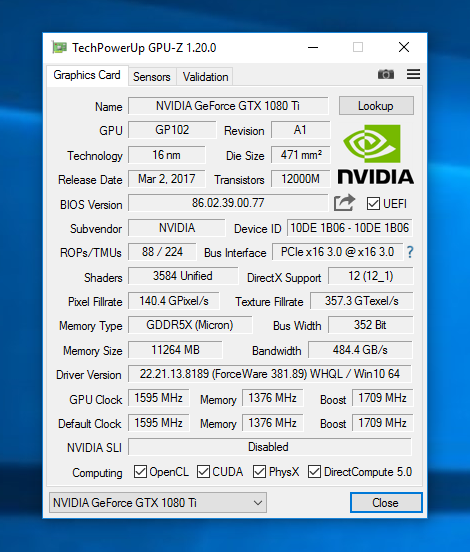
DirectX ve Shader
Device ID – Ürünün kod numarası
Subvendor – Ekran kartınızın markası
ROPs – Render Output Unit sayısı. Bu birimler görüntünün oluşturulmasındaki son aşamayı gerçekleştirirler. Piksel ve derinlik değerlerini bu birimler oluşturur.
Bus Interface – Ekran kartının bağlandığı arayüz.
Shaders – Piksel ve köşelerin özelliklerini belirleyen küçük programlar. Grafik işlemci, bunlardan gelen verileri işler. Burada ekran kartınızda ne kadar shader olduğunu gösteriyor.
DirectX Support – Ekran kartınızın en yüksek hangi DirectX sürümüne destek verdiğini gösterir. SM ise desteklenen Shader Model sürümünü belirtir.
Pixel Fillrate – Ekran kartının bir saniye içinde render edebileceği piksel sayısı.
Texture Fillrate – Ekran kartının bir saniye içinde render edebileceği kaplama sayısı
Bellek ve GPU Hızları
Memory Type – Ekran kartında bulunan bellek tipi
Bus Width – Belleğin kullandığı veri yolu
Memory Size – Ekran kartında bulunan bellek miktarı.
Bandwidth – Bant genişliği
Driver Version – Ekran kartınız ile kullandığınız sürücünün sürümü
GPU Clock – Grafik işlemcinin o anki saat hızı
Memory – Belleğin saat hızı
Shader – Shaderların saat hızı
Default Clock – Kartın referans modelinin GPU saat hızı
ATI Crossfire , NVIDIA SLI – Birden fazla ekran kartı takılı ise buradan da görebiliyorsunuz
Computing – Burada ekran kartınızda bulunan bazı özel uygulamaları görebiliyorsunuz
Sensors
GPU Core Clock – Grafik işlemcinin o anki saat hızı
GPU Memory Clock – Belleklerin o anki frekansı
GPU Temperature – Grafik işlemcinin o anki sıcaklığı
Fan Speed – Ekran kartının fan hızı.
GPU Load – Ekran kartının ne kadar yükte çalıştığını gösterir


Bu özelliklerden hansılar daha vacibdir( mühümdür)?
ben en fazla kaç gb ram takılabilir onu öğrenmek istiyorum